Kuidas muuta Safari vaikeotsingumootorit iPadis / iPhone'is / Macis
Varia / / August 05, 2021
Safari on suurepärane alternatiiv sellele Google Chrome ja on vaikebrauser Mac OS-i kasutavate Apple'i seadmete jaoks. Veebibrauser pakub rea funktsioone, mida võiks eeldada kaasaegses brauseris. Vaikimisi kasutab brauser tulemuste kuvamiseks Google'i otsingumootorit, kui kasutaja sisestab aadressiriba väljale otsingutermini.
See on mõistetav, kuna Google on ülekaalukalt kõige populaarsem otsingumootor enamikus piirkondades. Kuid Google pole tegelikult kõige usaldusväärsem otsingumootor. Peaaegu iga Google'i otsingut jälgitakse ja Google'ile saadetakse andmeid teie reklaamide esitamiseks tulevikus. Muidugi pole see kõik Google'i otsingus vale. Kui aga soovite Safaris otsingumootorit macOS-i vastu vahetada, olete jõudnud õigesse kohta. Selles juhendis näitame teile samme Safari vaikeotsingumootori muutmiseks.
Sisukord
- 1 Sammud otsimootori muutmiseks Safaris MacOS X-is
- 2 Sammud Safari vaikeotsingumootori muutmiseks iPadis
- 3 MacOS-i Safari vaikeotsingumootori muutmise toimingud
- 4 Sammud Safari vaikeotsingumootori muutmiseks iPhone'is
Sammud otsimootori muutmiseks Safaris MacOS X-is
Saate Safaris vaikeotsingumootorit hõlpsasti muuta, järgides neid samme.
- Käivitage oma MacOS-masinas Safari veebibrauser.
- Klõpsake nuppu Safari valik, mis peaks olema ekraani ülaosas peamenüüribal.
- Menüüs peate klõpsama nuppu Eelistused.
- Klõpsake otsingul OtsingTab aknas.
- Nüüd klõpsake nuppu Otsingumootor valik.
- Valige loendist eelistatud otsingupakkuja.
Olete nüüd Safari vaikeotsingumootorit edukalt muutnud. Iga kord, kui midagi otsite, kuvatakse valitud otsingumootor koos otsingutulemitega. Praegu võimaldab Safari valida nelja populaarse otsimootori seast - Google, Bing, Yahoo ja DuckDuckGo. Nii et kui kaldute privaatsuse poole, soovitame sellest kinni pidada DuckDuckGo. Sellest hoolimata on kõigil neljal otsingumootoril omad eelised ja puudused.
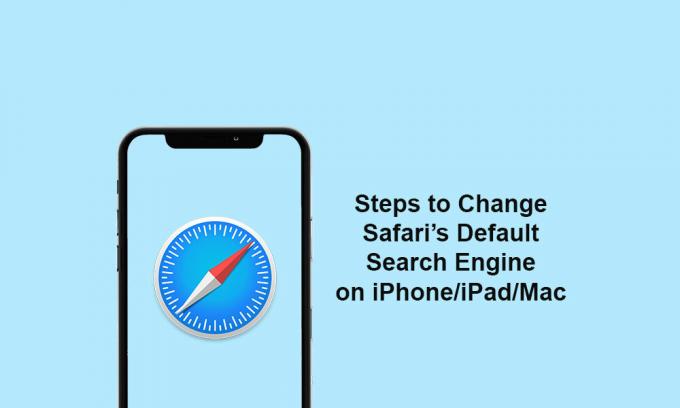
Sammud Safari vaikeotsingumootori muutmiseks iPadis
- Käivitage iPadi menüü Seaded >> Kerige natuke alla ja puudutage Safari.
- Puudutage otsingumootorit kategooria OTSI all.
- Valige loendist eelistatud otsingumootor.
- See on kõik. Olete valmis.
MacOS-i Safari vaikeotsingumootori muutmise toimingud
- Avage oma Macis Safari >> Nüüd klõpsake ekraani ülaosas rippmenüüs Safari.
- Valige suvand Eelistused või kasutage klaviatuuril nuppu ⌘.
- Puudutage nuppu Otsing >> Klõpsake otsingumootori kõrval oleval rippmenüül.
- Seejärel valige loendist eelistatud otsingumootor.
Sammud Safari vaikeotsingumootori muutmiseks iPhone'is
- Mine iPhone Menüü Seaded >> Kerige natuke alla ja puudutage Safari >> Nüüd puudutage valiku OTSI all otsingumootorit.
- Siin saate valida sobiva otsingumootori ja seejärel selle sulgeda.
- Alustage Safari brauseri kasutamist valitud otsingumootoriga.
Loodame, et olete selle juhendi leidnud kasulikuks ja nüüd saate hõlpsasti muuta Safari vaikimisi otsingumootorit Macis / iPhone'is / iPadis. Kõigi päringute korral andke meile sellest teada allpool toodud kommentaarides.
Subodh armastab kirjutada sisu, olenemata sellest, kas see võib olla seotud tehnikaga või muu. Pärast aasta tehnikablogis kirjutamist muutub ta selle vastu kirglikuks. Ta armastab mänge mängida ja muusikat kuulata. Lisaks blogimisele tekitab ta sõltuvust mängude arvutiversioonidest ja nutitelefonide lekitamisest.



![Stock ROMi installimine seadmesse Blu D600 [püsivara fail / lahtiühendamine]](/f/d903a5ece846d2a1e0fe54ee8ecc0203.jpg?width=288&height=384)